How can we look for the history of all browsers installed in Windows

Foarte putin utilizatori Windows mai folosesc doar un singur browser in order to browse the internet, majoritatea folosind cu regularitate doua sau poate chiar trei Web browsers. Daca si dvs. faceti parte din aceasta categorie, cu siguranta v-ati aflat dese ori in situatia in care doreati sa gasiti un url pe care l-ati accesat la un moment dat de pe unul dintre browserele folosite, iar cateva zile mai tarziu nu v-ati mai amintiti de pe care. Una dintre solutii este sa cautati in istoria fiecarui browser folosit, si daca aveti noroc, probabil il veti gasi destul de rapid. Dar daca nu aveti noroc, aceasta activitate va poate manca timp pretios si poate deveni foarte foarte plictisitoare.
O alta solutie, mult mai efficiency And May rapid is the use of one Third-Party applications, namely Internet History Browser, cu ajutorul careia utilizatorii pot sa stranga in acelasi loc toate url-urile accesate pe o anumita perioada (in functie de ce perioada de pastrare a istoriei it is setata pentru fiecare browser in parte) pe toate browserele folosite pentru navigarea pe internet.
Internet History Browser It's O Free application and portable (nu necesita instalare) care scaneaza istoriile tuturor browserelor instalate in sistem, ca de exemplu Internet Explorer, Google Chrome, Opera, Firefox or Safari, si le aduna intr-un singur loc pentru a facilita cautarea anumitor url-uri pentru utilizatori.
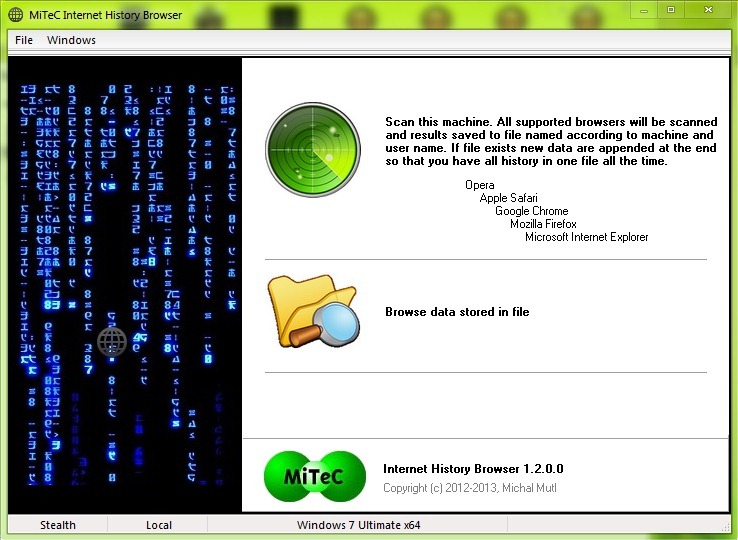
Cum functioneaza Internet History Browser?
Dupa ce lansati aplicatia, dati click pe The green button, apoi va trebui sa asteptati putin pana cand vor fi scanate istoriile browserelor installed in system (cat timp veti astepta depinde de cantitatea de date disponibile in acestea). Dupa afisarea listei cu url-urile inregistrate in istoriile browserelor, tastati in Search-ul localizat in partea de sus a aplicatiei keywords that you remember from the url you want to search for, then wait for all of them to be listed urls related to keywords respectively. Select the url that interests you to find out when and on which browser it was accessed, then click on the button Open located in the lower-right corner of the application to open the respective url.
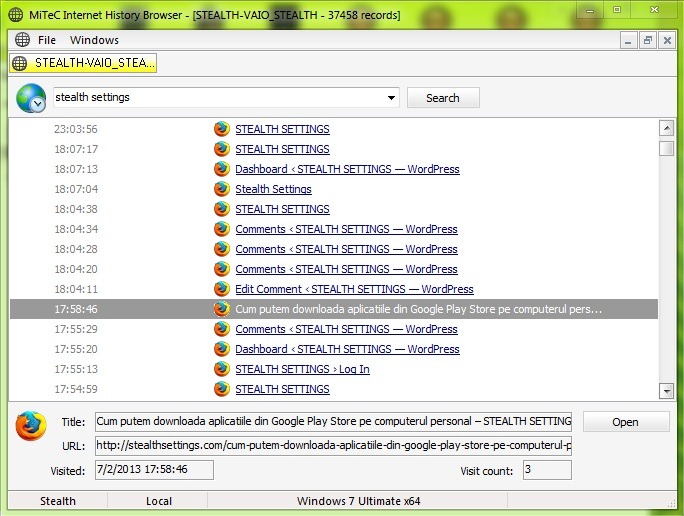
Download Internet History Browser.
Note: Application compatible with Windows XP, Windows Vista, Windows 7 and Windows 8 (32 and 64 bits).
STEALTH SETTINGS – How to Search History of all installed browsers in Windows
How can we look for the history of all browsers installed in Windows
What’s New
About Stealth
Passionate about technology, I write with pleasure on stealthsetts.com starting with 2006. I have a rich experience in operating systems: Macos, Windows and Linux, but also in programming languages and blogging platforms (WordPress) and for online stores (WooCommerce, Magento, Presashop).
View all posts by StealthYou may also be interested in...

